iPhone6S如何导入视频 苹果6S从电脑导入视频的方法有哪些
时间:2017-07-04 来源:互联网 浏览量:809
今天给大家带来iPhone6S如何导入视频,苹果6S从电脑导入视频的方法有哪些,让您轻松解决问题。
虽然当前在 iPhone 手机上可以安装视频类软件,可以直接在网上观看影片,但总会有一些存储在电脑上的视频,想要导入到 iPhone 手机上。这里简单介绍下怎么从电脑上为 iPhone 导入本地视频的操作方法。具体方法如下:
1首先准备一台电脑,可以前往苹果官网下载并安装当前最新的 iTunes 软件。
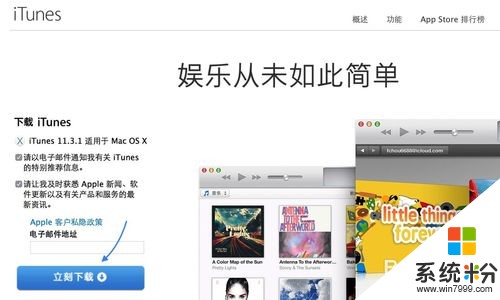 2
2接下来把 iPhone 与电脑连接起来,打开 iTunes 软件。
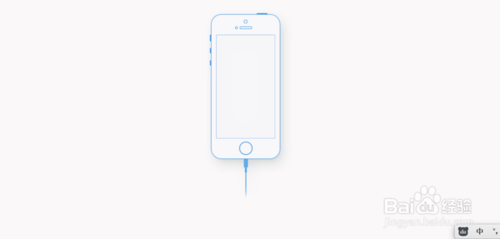 3
3第一次把 iPhone 与电脑的时候,需要解锁 iPhone 并允许访问才可以继续。
 4
4接下来在 iTunes 窗口中点击当前已经识别到的 iPhone 设备,如图所示
 5
5随后会进入 iPhone 的摘要管理界面,在这里可以对 iPhone 上的音乐视频进行管理。如下图所示,在右窗格中的底部先勾选上【手动管理音乐和视频】功能,然后再点击【应用】按钮。
 6
6接下来请在 iTunes 的左窗格列表的【我的设备上】栏目下,点击【影片】一栏,如图所示
 7
7如下图所示,在电脑上有一个视频文件,此时可以把它直接拖动到 iTunes 的影片窗口中。
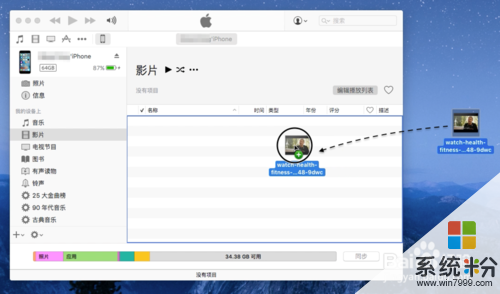 8
8随后可以看到 iTunes 当前正在把刚刚拖动的视频上传导入到 iPhone 中,如图所示
 9
9当导入成功以后,在 iPhone 上打开视频应用,便会看到从电脑上导入的视频了。
 10
10如果 iTunes 没有把从电脑上拖动到影片窗口中的视频导入到 iPhone 的话,请再点击右下角的【同步】按钮,然后根据提示操作就可以了。

以上就是iPhone6S如何导入视频,苹果6S从电脑导入视频的方法有哪些教程,希望本文中能帮您解决问题。
我要分享:
相关教程
- ·苹果手机如何从电脑导入视频 电脑视频传到苹果手机的方法
- ·如何从mac和iPod或者iPhone导入导出视频 从mac和iPod或者iPhone导入导出视频的方法
- ·苹果手机视频如何导入电脑 怎么在电脑上观看苹果手机视频
- ·怎样向IPHONE导入视频? 向IPHONE导入视频的方法
- ·itools把电脑中的视频、照片导入iPhone的步骤 itools如何把电脑中的视频、照片导入iPhone
- ·小白文件管理器怎样将电脑视频导入到电视 小白文件管理器将电脑视频导入到电视的方法有哪些
- ·戴尔笔记本怎么设置启动项 Dell电脑如何在Bios中设置启动项
- ·xls日期格式修改 Excel表格中日期格式修改教程
- ·苹果13电源键怎么设置关机 苹果13电源键关机步骤
- ·word表格内自动换行 Word文档表格单元格自动换行设置方法
电脑软件热门教程
- 1 mp4文件显示预览图 如何让MP4文件显示缩略图
- 2 怎麽解决九宫格密码忘记的问题,安卓手机九宫格密码忘记的解决方法
- 3 电脑开机屏没亮就自动重启怎么解决 电脑开机屏没亮就自动重启解决的方法
- 4怎样把win的屏幕7改为16位色 把win的屏幕7改为16位色的方法有哪些
- 5查看苹果电脑硬件网卡地址的方法 如何查看苹果电脑ip 地址
- 6企鹅FM怎样在安全市场里下载安卓版? 企鹅FM在安全市场里下载安卓版的方法有哪些?
- 7诺基亚WP8手机桌面图标太大怎么解决 诺基亚WP8手机桌面图标太大的处理方法
- 8mstsc远程连接出错提示此计算机无法远程连接的解决方法有哪些 mstsc远程连接出错提示此计算机无法远程连接该如何解决
- 9免费获取高质量唯美电脑壁纸的方法 如何免费获取高质量唯美电脑壁纸?
- 10怎么移除杂音和提高声音质量 移除杂音和提高声音质量的方法
